Une grande majorité des vidéos sur Facebook sont regardées avec le volume coupé. Lorsque vous faites défiler votre chronologie, que ce soit à partir de votre bureau ou de l’application pour smartphone, les vidéos sont lues automatiquement, mais le volume ne joue pas à moins que vous n’appuyiez et que vous ouvriez la vidéo. Il n’y a aucun mal à cela et cela vous empêche de déranger les autres lorsque vous regardez la cinquantième vidéo de chat dans votre chronologie. Si vous souhaitez intégrer une vidéo YouTube avec le son désactivé par défaut, vous pouvez utiliser un petit script écrit par Amit Agarwal de Labnol qui vous permet de faire exactement cela. Les vidéos sont lues automatiquement mais le son est coupé. Les utilisateurs qui visitent votre site Web et visionnent la vidéo devront augmenter manuellement le volume. Voici comment ça fonctionne.
Accédez à la vidéo YouTube que vous souhaitez intégrer et notez l’ID de la vidéo dans la barre d’adresse / URL de votre navigateur. C’est la chaîne de texte qui suit juste après « https://www.youtube.com/watch?v= »

Voici le script dont vous avez besoin pour intégrer la vidéo. Remplacez simplement « YOUR_VIDEO_ID » dans la huitième ligne par l’ID vidéo que vous venez de copier.
<div id="muteYouTubeVideoPlayer"></div>
<script async src="https://www.youtube.com/iframe_api"></script>
<script>
function onYouTubeIframeAPIReady() {
var player;
player = new YT.Player('muteYouTubeVideoPlayer', {
videoId: 'YOUR_VIDEO_ID', // YouTube Video ID
width: 560, // Player width (in px)
height: 316, // Player height (in px)
playerVars: {
autoplay: 1, // Auto-play the video on load
controls: 1, // Show pause/play buttons in player
showinfo: 0, // Hide the video title
modestbranding: 1, // Hide the Youtube Logo
loop: 1, // Run the video in a loop
fs: 0, // Hide the full screen button
cc_load_policty: 0, // Hide closed captions
iv_load_policy: 3, // Hide the Video Annotations
autohide: 0 // Hide video controls when playing
},
events: {
onReady: function(e) {
e.target.mute();
}
}
});
}
// Written by @labnol
</script>
Utilisez ce code d’intégration et la vidéo YouTube sera désactivée. Voici à quoi il ressemblera (capture d’écran ci-dessous).
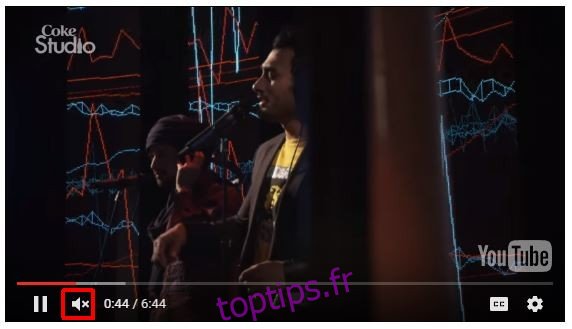
Nous devons mentionner que cela ne fonctionnera pas sur les vidéos qui ne peuvent pas être intégrées, c’est-à-dire qui ont des restrictions sur l’intégration, mais fonctionnera pour à peu près tous les autres types de vidéo.

